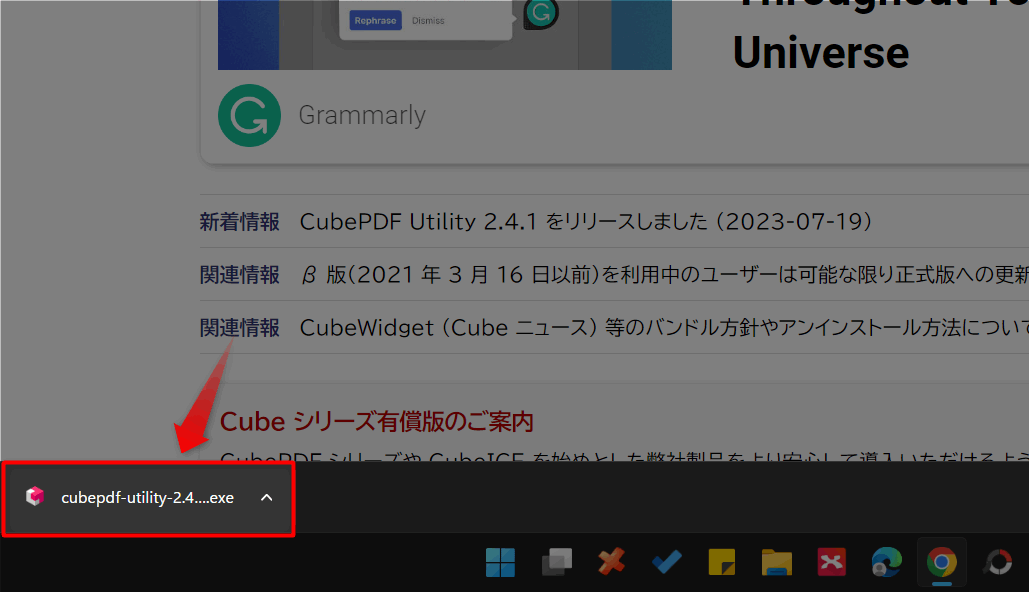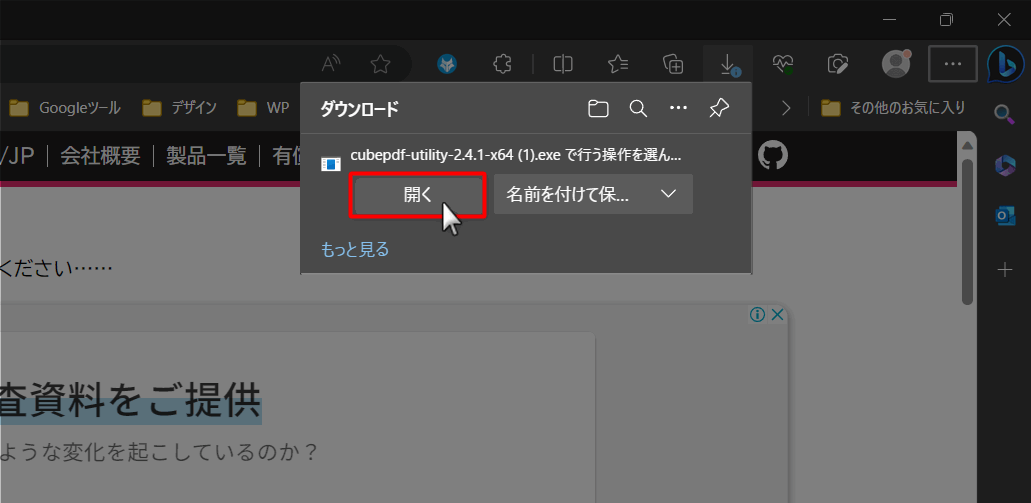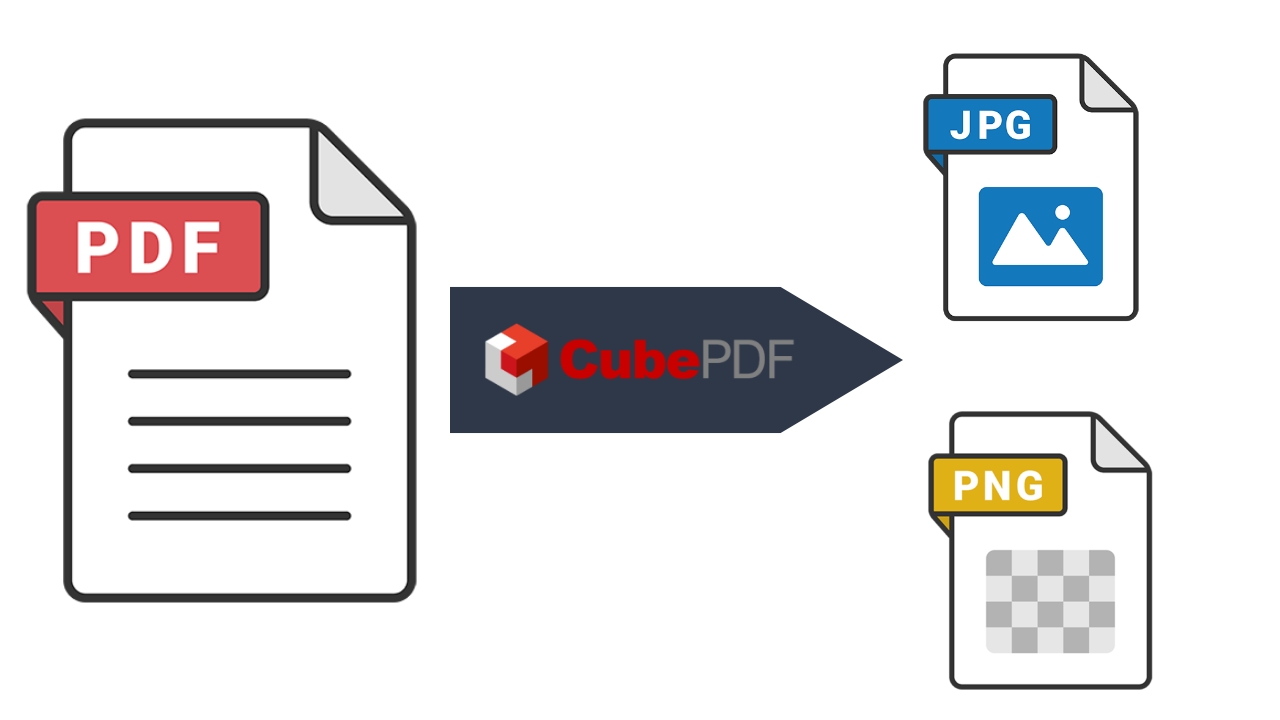どうも、 効率化大好き カズ です。
今回は、無料でPDFの結合ができる「CubePDF Utility」というソフトをご紹介します。
このソフトの特徴は、
- オフラインでPDFの結合ができる
- 順番の入れ替えや回転も自由にできる
この2つです。
オンライン上でPDFの結合ができる「iLOVEPDF」や「Adobe Acrobat」なども有名なんですが、
私がおすすめするのは「CubePDF Utility」です。
「CubePDF Utility」のほうが自由度があるし、オフライン作業ができる点も安心だからです。
それでは「CubePDF Utility」のインストール ~ 使い方までを解説していきます。
「CubePDF Utility」とは
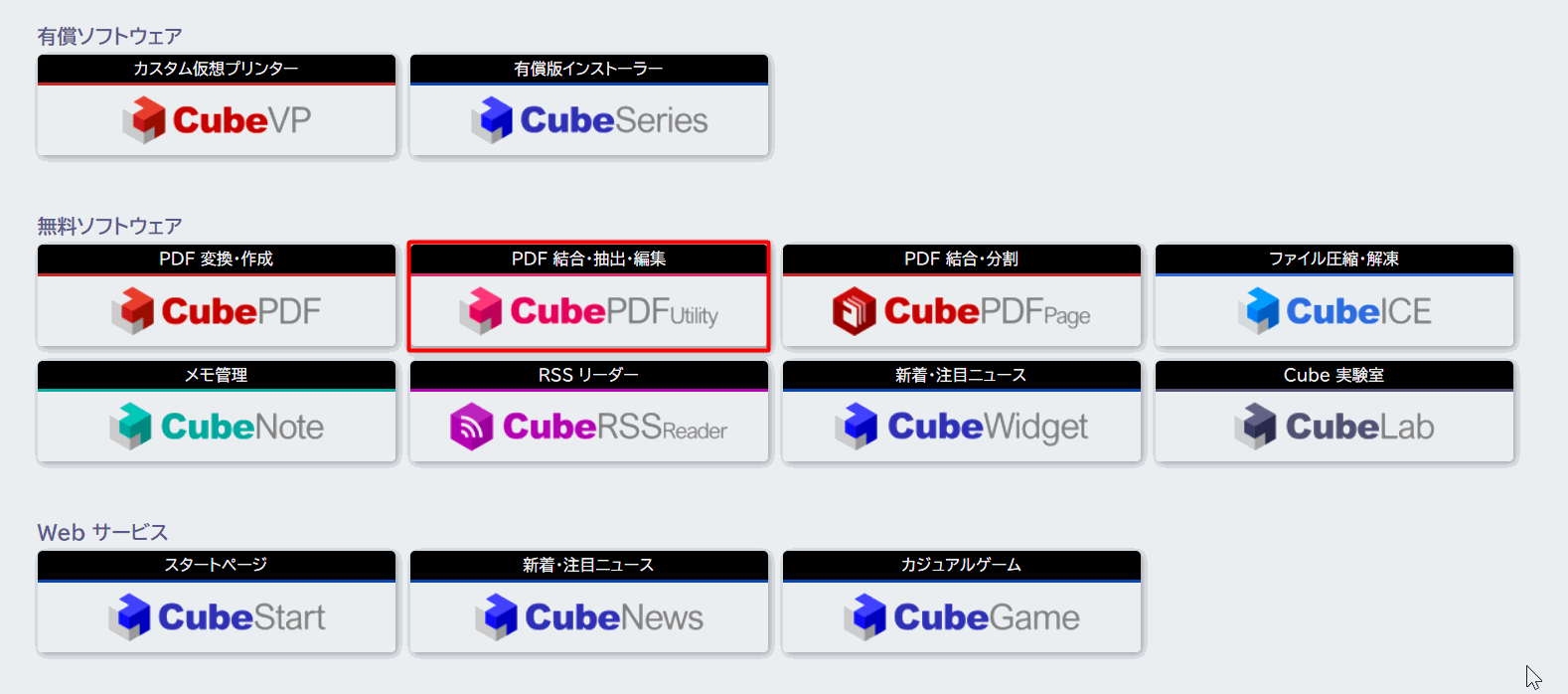
「CubePDF Utility」は CubePDF シリーズのひとつで、PDFの結合や抽出・分割、ページ順序の変更といったことができる「無料」のPDF編集ツールです。
先にも書いたんですが、「CubePDF Utility」はオフライン作業が可能。
アップロードが必要なソフトとは違い、機密情報を安全に編集できるところがポイントです。
CubePDF Utility のダウンロード~インストールまで
1.以下のURLより、CubePDF Utility のダウンロードページを開きます。
→ https://www.cube-soft.jp/cubepdfutility/
2.[最新版をダウンロード]をクリックし、任意の場所にインストーラーをダウンロードします。
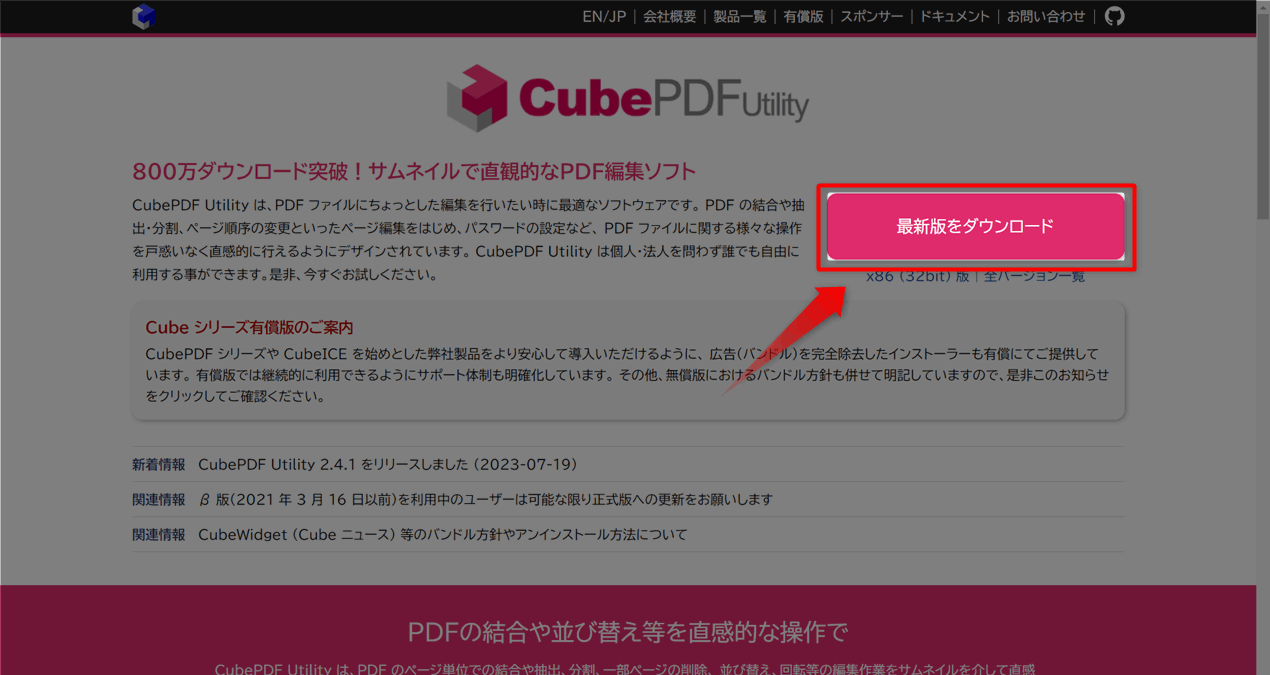
3.ダウンロードした exeファイルをクリックします。
4.発行元の安全性についての注意が出てくるので[保護を解除して開く]をクリック。
お使いのPCにより、表示される文言が異なります。
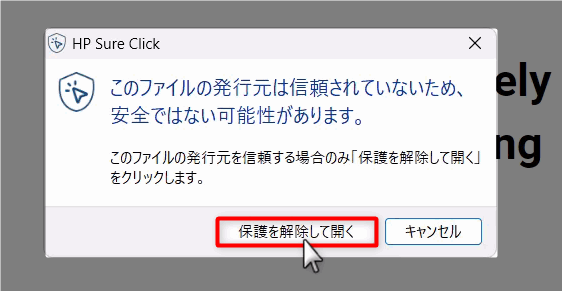
5.「このアプリがデバイスに変更を加えることを許可しますか?」と出てくるので[はい]をクリック。
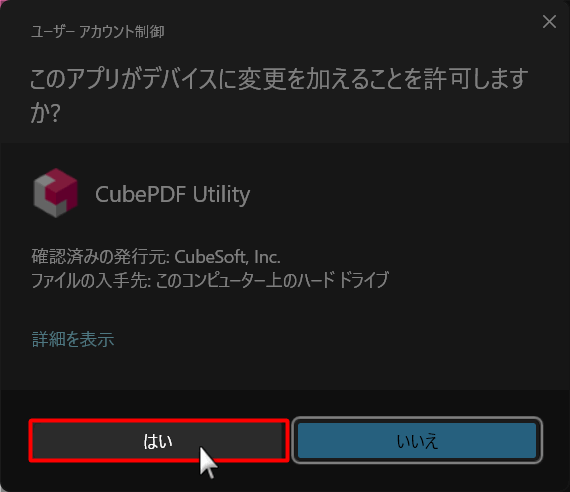
6.インストールウィザードが表示されます。
[同意する]にチェックを入れて[次へ]をクリック。
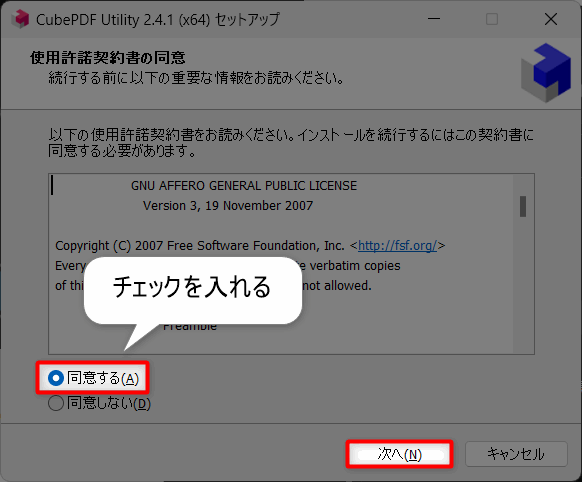
7.「デスクトップにアイコンを作成する」と「コンテキストメニューに「CubePDF Utility で開く」を追加する」にチェックを入れて[次へ]をクリック。
「コンテキストメニュー」を追加しておくことで、右クリックメニューに「CubePDF Utility で開く」が追加されます。
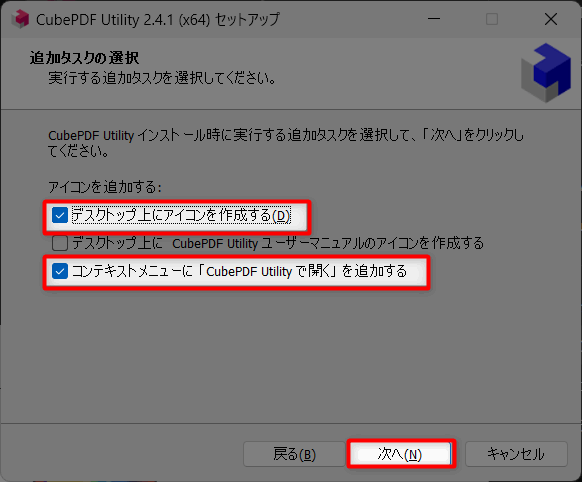
8.CubeWidget は必要ないので、チェックを入れずに[次へ]をクリック。
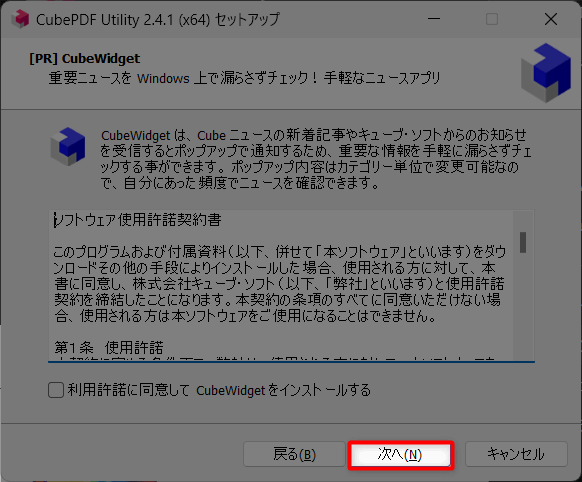
9.[インストール]をクリック。
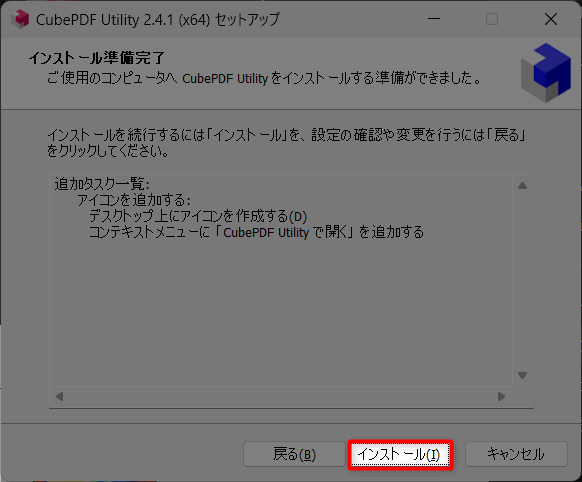
10.セットアップが完了したら[完了]を押してセットアップウィザードを閉じます。
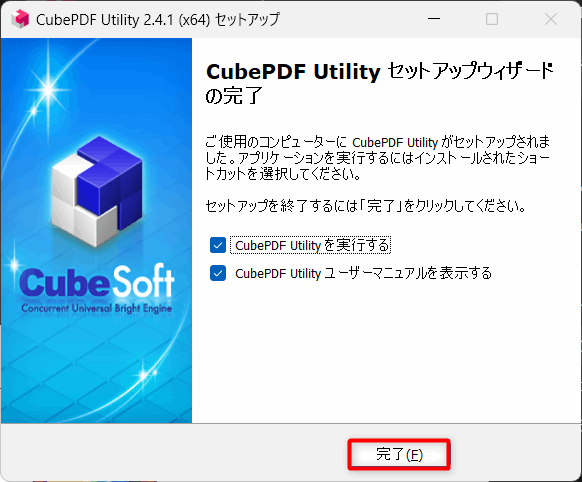
以上でインストールは完了しました。
続いて、CubePDF Utility の使い方について解説していきます。
CubePDF Utility の使い方
ここでは、以下の3つに絞って解説していきます。
- PDFの結合
- 回転
- 並び替え
※その他の操作方法については、「CubePDF Utility ユーザーマニュアル」を参照してください。
PDFの結合
まずは、ベースとなるPDFファイルを開きます。
このPDFファイルに他のPDFファイルを結合していく感じです。
1.PDFファイルを右クリックし、[プログラムから開く]>[CubePDF Utility]の順にクリック。
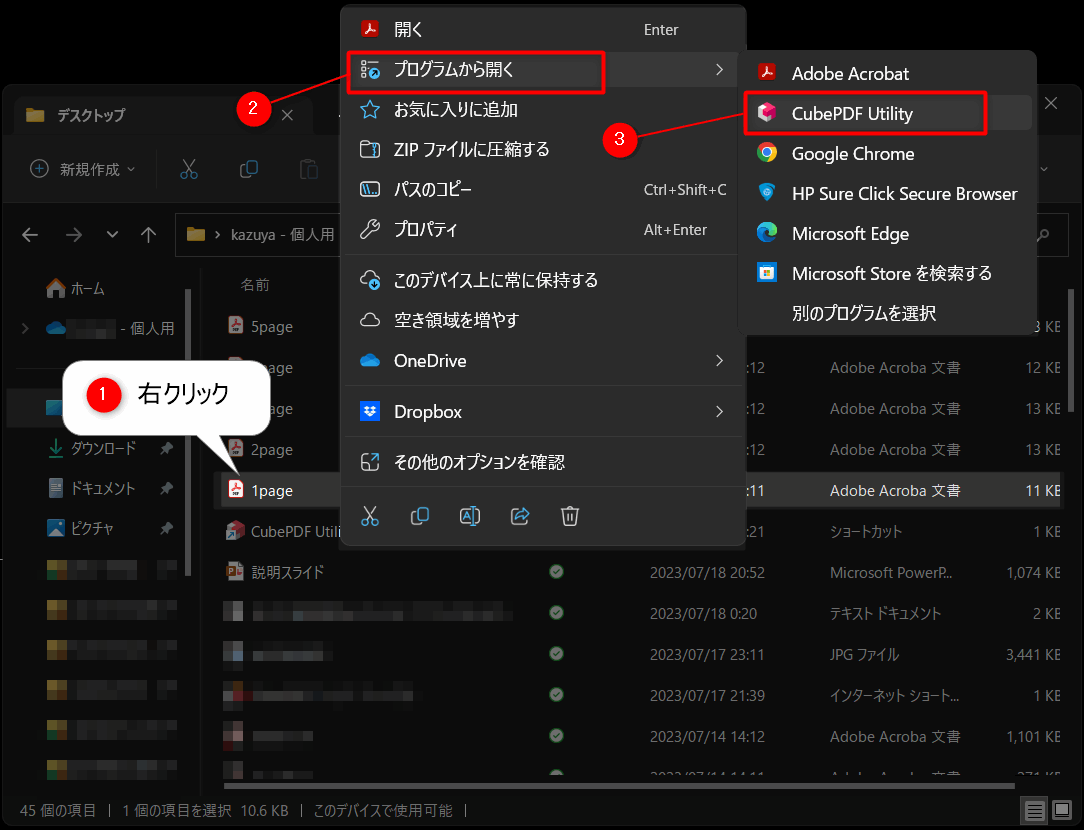
2.CubePDF Utility が立ち上がり、先ほど開いたPDFファイルが表示されました。

3.PDFをクリックし選択状態にしたあと[挿入]をクリック。
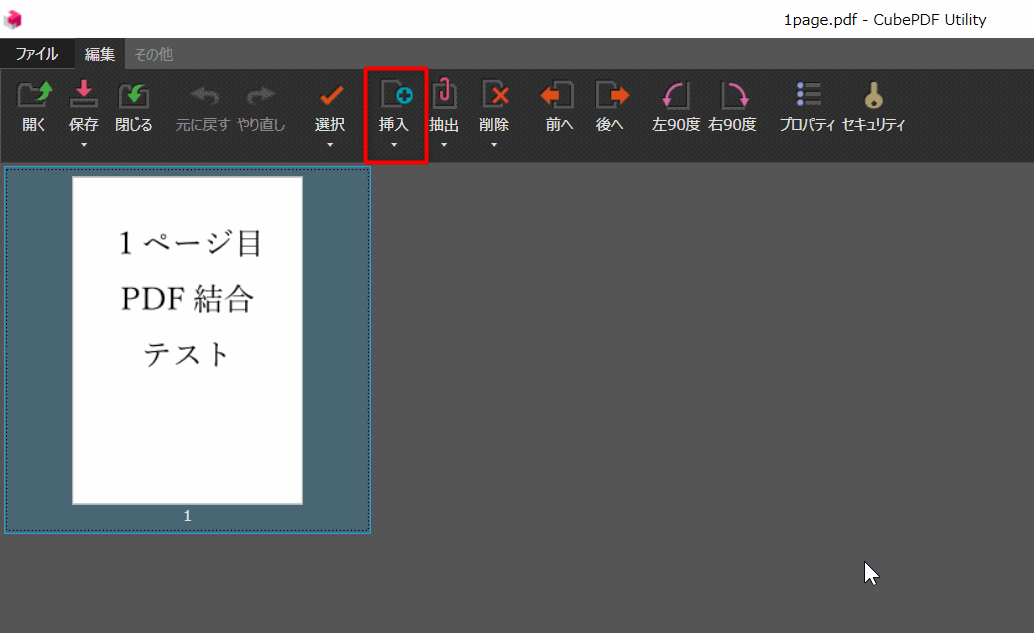
4.挿入するPDFファイルを選択し[開く]をクリック。
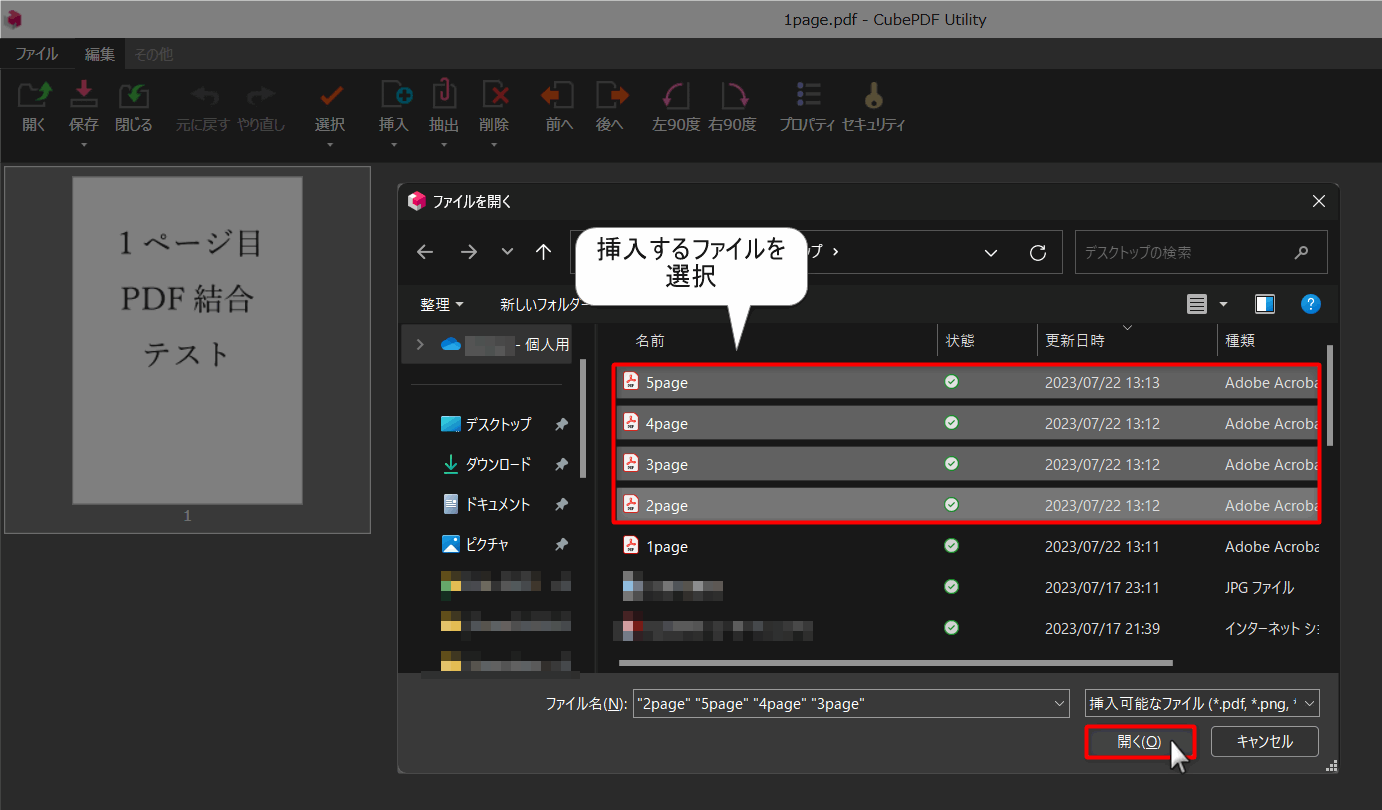
2ページ目から5ページ目までが挿入されました。
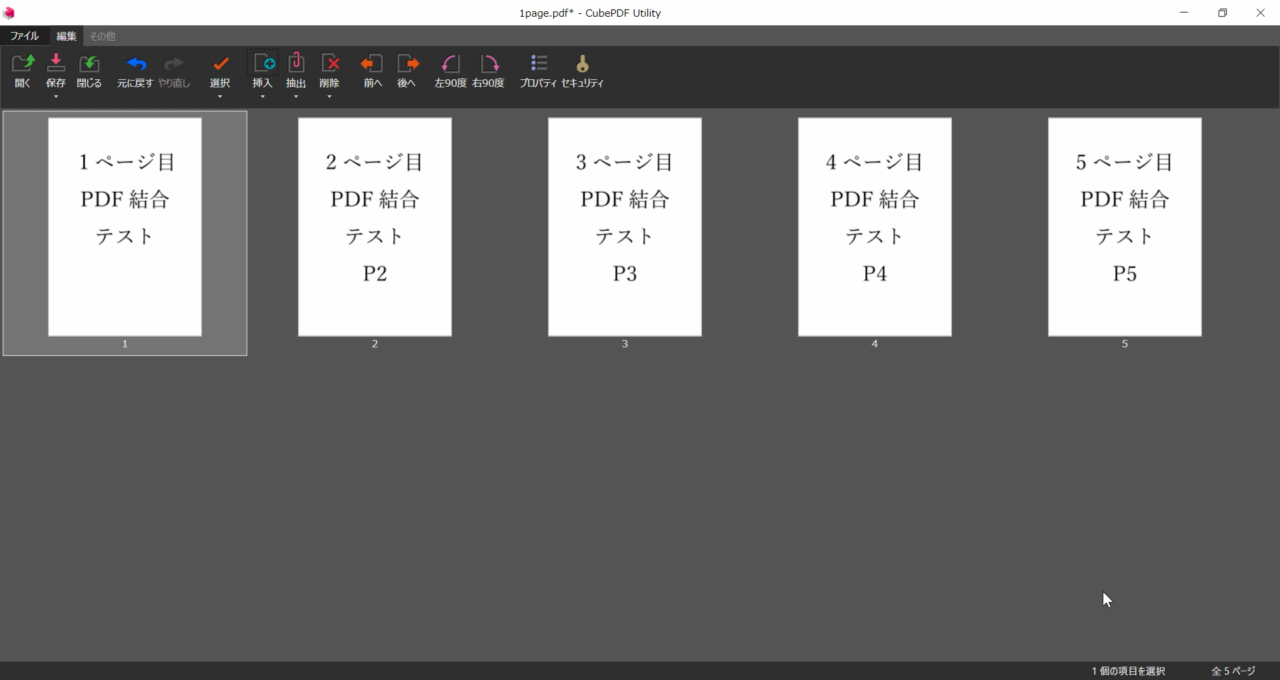
この状態で[保存]を押すと、2~5ページ目のファイルが1ページ目のファイルに結合された状態で保存されます。
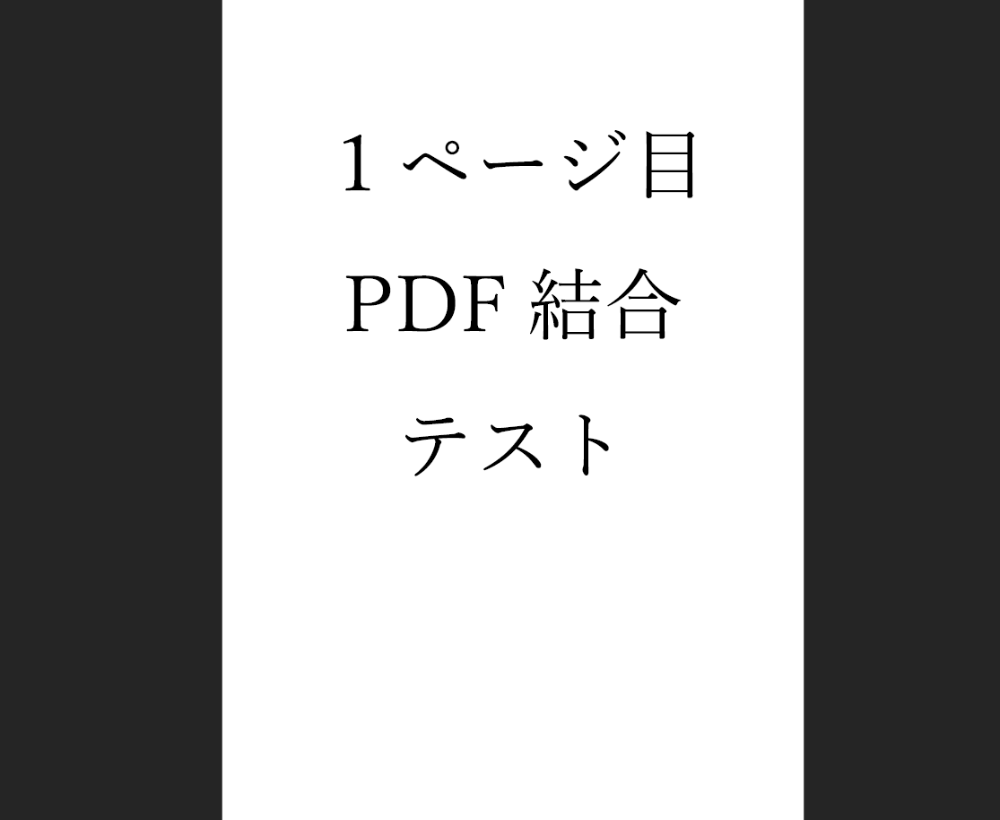
PDFを回転する
回転させたいPDFを選択し、[左90度][右90度]のアイコンを押すことで回転します。
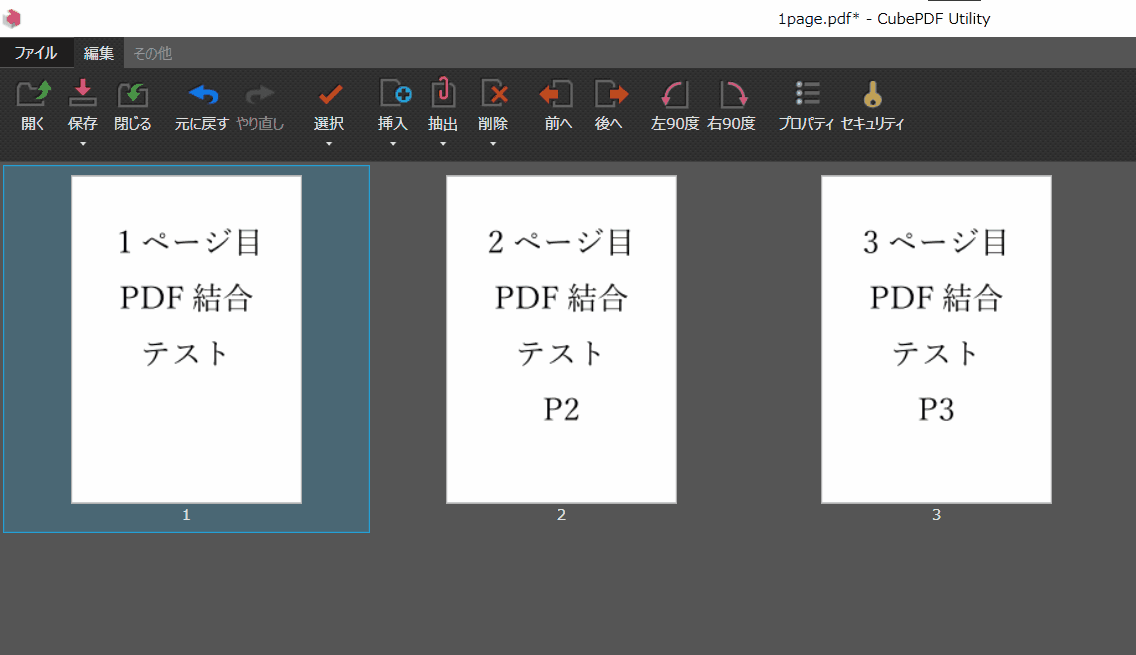
PDFの並び替え
順番を変えたいPDFを選択し、メニューの[前へ][後へ]で動かせます。
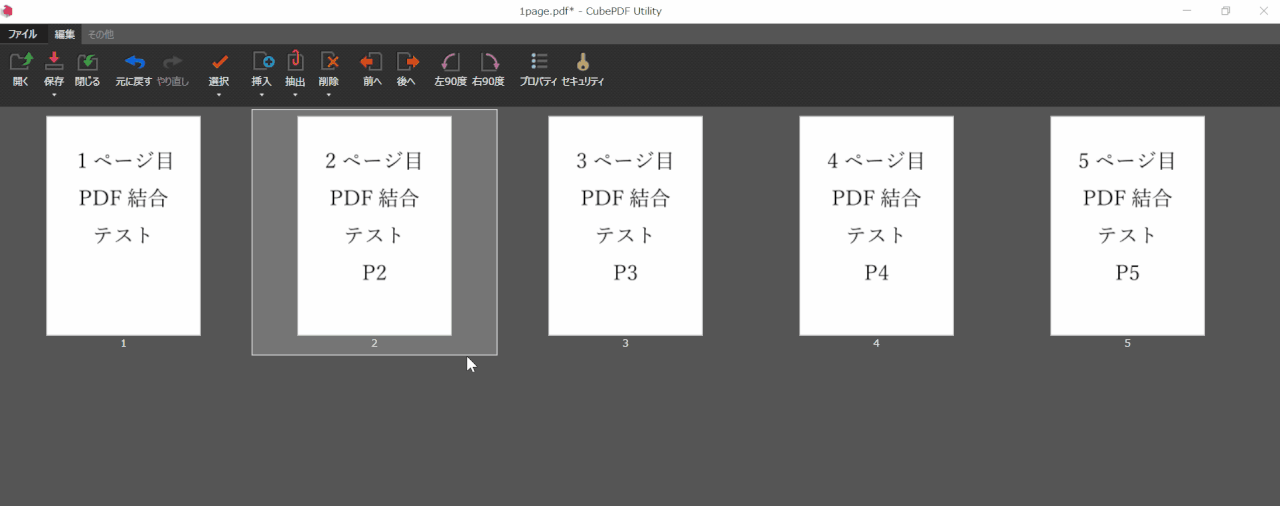
ドラッグ&ドロップでも可能。
順番を変えたいPDFをクリックした状態で任意の場所まで移動できます。
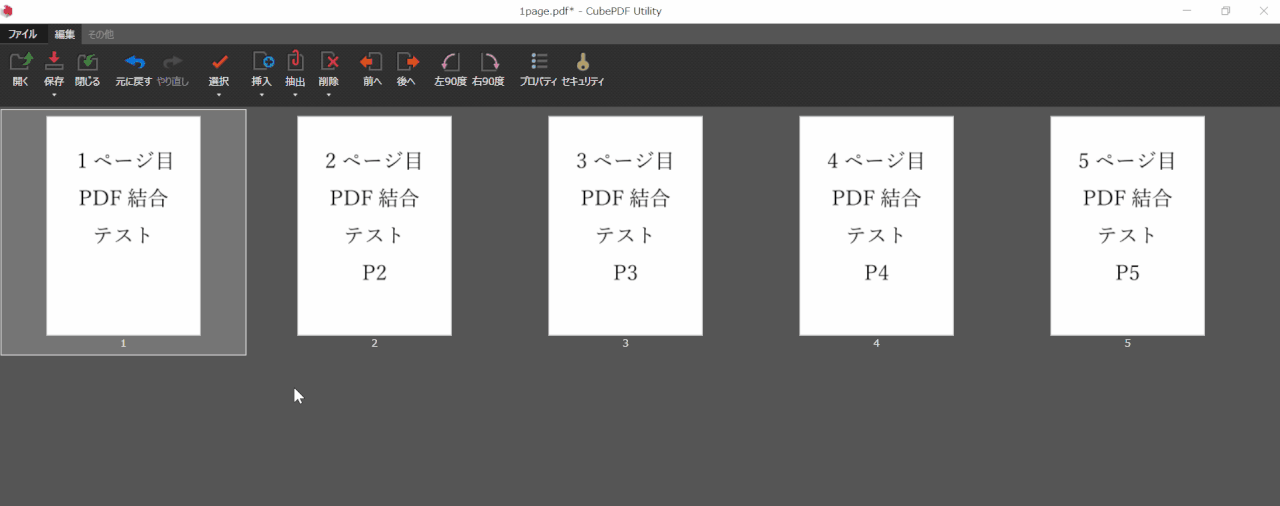
以上が「CubePDF Utility」のインストール~使い方までの解説でした。
他にも、
などの機能もあるので、ぜひ使いこなしてください。